1. 在遇到合并单元格添加编号的情况,尤其是合并后的单元格大小变得不一样了,无法用自动填充的方法为其加上编号。
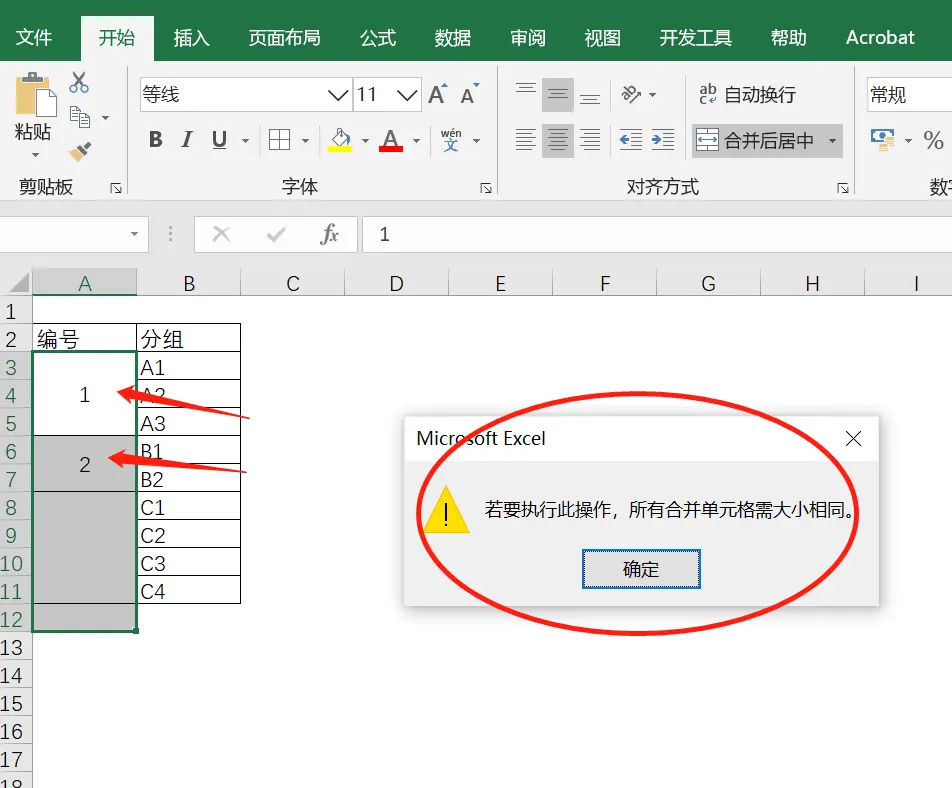
2. 第一种方法可以利用COUNT函数,首先选中所有的合并单元格。
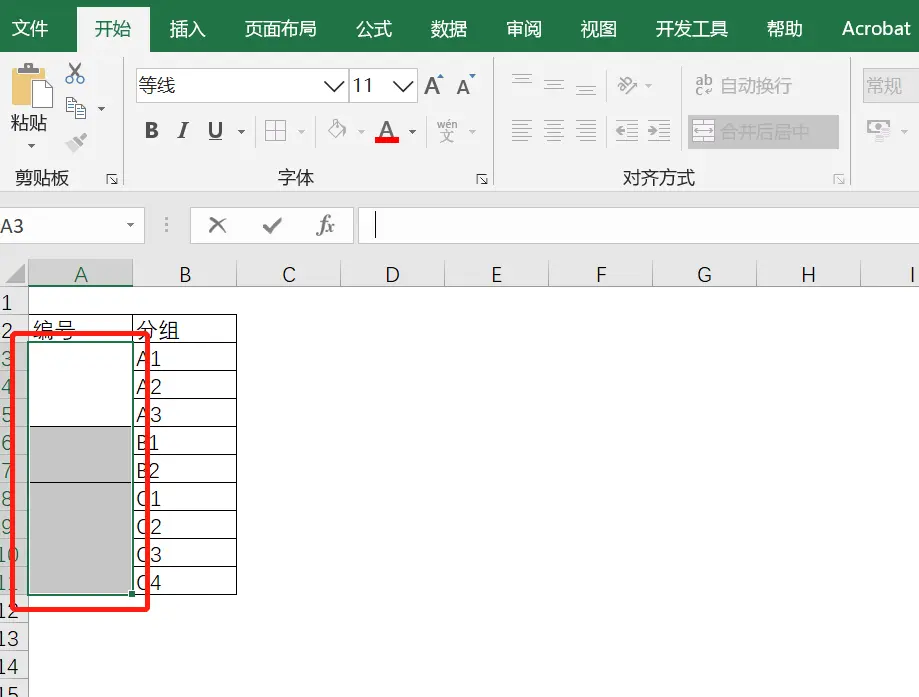
3. 在公式栏输入“=COUNT($A$2:A2)+1”。简单说明这个公式,COUNT是用来计算数字的个数,里面的参数是计算A2到A2的区域的数字个数,因为A2里面是文本,所以返回的值就是0,后面再加上1,就得到第一个编号了。
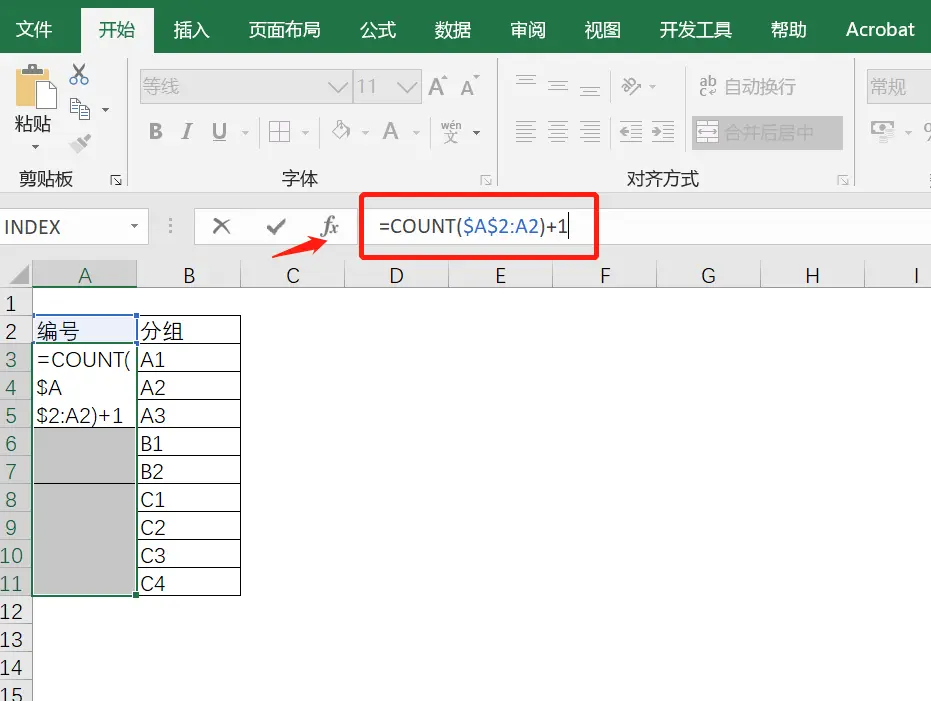
4. 输入好公式后,按住Ctrl+Enter键,就会自动填充编号了。在这个公式中,COUNT的计算区域是从A2开始,先锁定A2单元格(绝对引用),后面则会利用相对引用,比如编号“2”的公式为“=COUNT($A$2:A5)+1”。
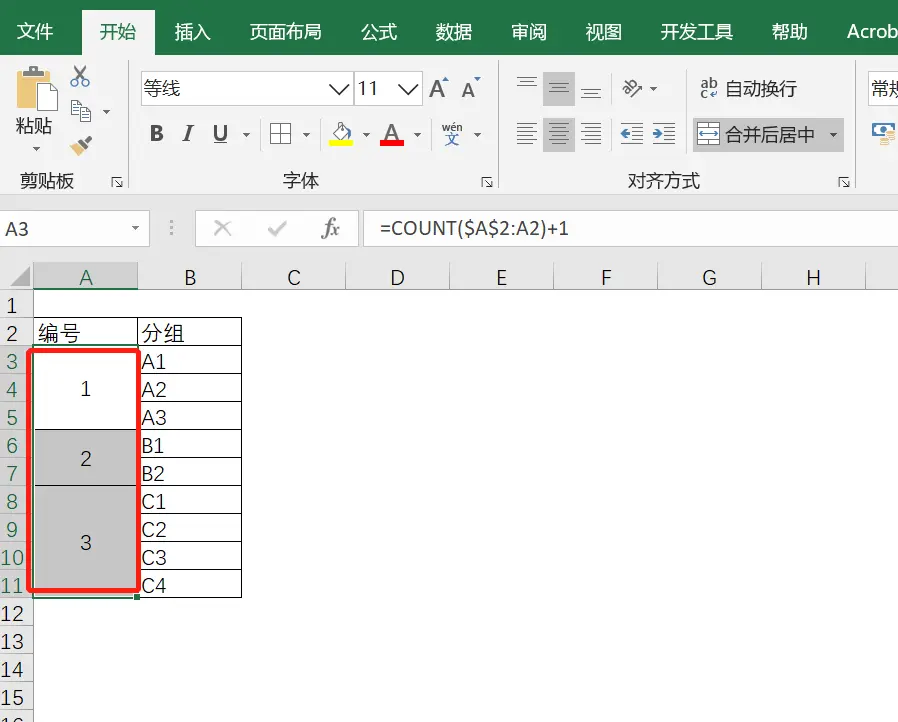
5. 另一种方法的原理是一样,只不过用的是另外一个函数MAX(用于计算区域的最大值),操作的步骤和上面一样,公式则为“=MAX($A$2:A2)+1”。
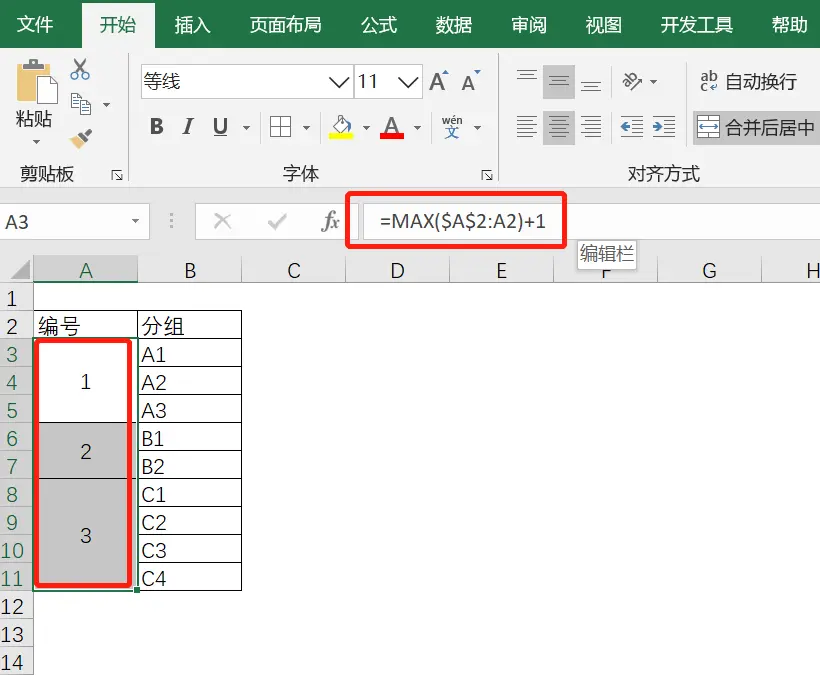
6. 这两种方法中用到的函数都是计算从文本单元格开始到公式所在单元格的上一行的区域:一是数字的个数,一是数值的最大值。
转载请超链接注明:头条资讯 » 如何在Excel中为合并的单元格添加序号
免责声明
:非本网注明原创的信息,皆为程序自动获取互联网,目的在于传递更多信息,并不代表本网赞同其观点和对其真实性负责;如此页面有侵犯到您的权益,请给站长发送邮件,并提供相关证明(版权证明、身份证正反面、侵权链接),站长将在收到邮件24小时内删除。